window10打开蓝牙的方法 windows10如何开启蓝牙
更新时间:2024-04-12 11:11:25作者:qiaoyun
我们如果要在电脑中连接蓝牙设备的话,就需要开启蓝牙功能才可以,电脑中的蓝牙默认是关闭的,需要自己手动开启,很多windows10系统用户并不知道如何开启蓝牙,其实方法还是蛮简单的,有一样需求的用户们可以跟着笔者一起来看看window10打开蓝牙的方法。
方法如下:
1、在win10电脑桌面左下角找到菜单选项,点击并打开设置。
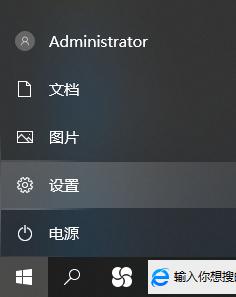
2、接着就会弹出一个会话框,即进入到win10 设置页面,找到“设备”选项,并点击。
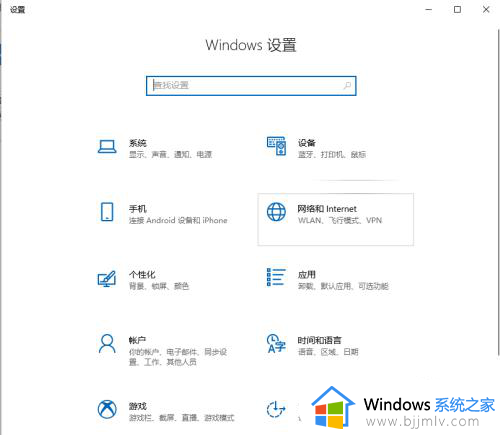
3、然后在左边菜单栏找到“蓝牙和其他设备”的选项,点击进入。
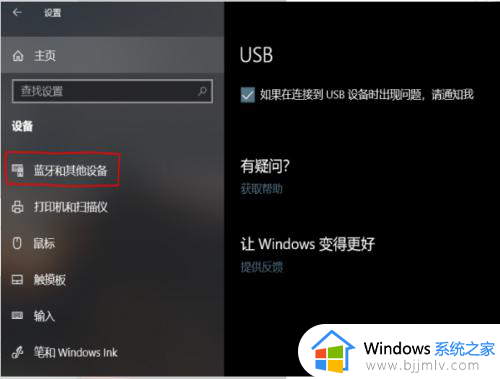
4、进入之后在会话框右边部分就出现“蓝牙”的选项,并且下方有一个开关模样的按钮,点击该按钮即打开了win10 的蓝牙设置。
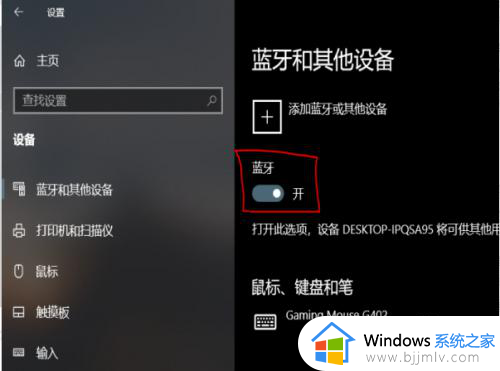
以上给大家介绍的就是windows10开启蓝牙的详细方法,有需要的用户们可以参考上述方法步骤来进行开启,希望帮助到大家。
window10打开蓝牙的方法 windows10如何开启蓝牙相关教程
- windows10开启蓝牙的方法 win10的蓝牙在哪打开
- windows10怎么开启蓝牙功能 windows10系统如何开启蓝牙设置
- windows10无法打开蓝牙如何处理 win10蓝牙打不开怎么办
- win10怎么开启蓝牙 如何打开win10的蓝牙功能
- windows10蓝牙开关消失了怎么办 windows10蓝牙开关突然没有了解决方法
- win10 开蓝牙怎么打开 win10电脑如何开启蓝牙
- win10怎么打开蓝牙 打开win10蓝牙的方法
- win10如何打开蓝牙开关 win10系统的蓝牙在哪里打开
- win10哪里开启蓝牙 win10如何打开蓝牙
- win10电脑蓝牙怎么开启 win10如何打开蓝牙
- win10如何看是否激活成功?怎么看win10是否激活状态
- win10怎么调语言设置 win10语言设置教程
- win10如何开启数据执行保护模式 win10怎么打开数据执行保护功能
- windows10怎么改文件属性 win10如何修改文件属性
- win10网络适配器驱动未检测到怎么办 win10未检测网络适配器的驱动程序处理方法
- win10的快速启动关闭设置方法 win10系统的快速启动怎么关闭
win10系统教程推荐
- 1 windows10怎么改名字 如何更改Windows10用户名
- 2 win10如何扩大c盘容量 win10怎么扩大c盘空间
- 3 windows10怎么改壁纸 更改win10桌面背景的步骤
- 4 win10显示扬声器未接入设备怎么办 win10电脑显示扬声器未接入处理方法
- 5 win10新建文件夹不见了怎么办 win10系统新建文件夹没有处理方法
- 6 windows10怎么不让电脑锁屏 win10系统如何彻底关掉自动锁屏
- 7 win10无线投屏搜索不到电视怎么办 win10无线投屏搜索不到电视如何处理
- 8 win10怎么备份磁盘的所有东西?win10如何备份磁盘文件数据
- 9 win10怎么把麦克风声音调大 win10如何把麦克风音量调大
- 10 win10看硬盘信息怎么查询 win10在哪里看硬盘信息
win10系统推荐